发布时间:2017-01-16 11: 47: 32
作为世界上最受欢迎、最有应用价值的化学绘图工具,ChemDraw软件也在不断的提升软件的使用功能,就拿现在的最新版ChemDraw Professional 16(简称ChemDraw Pro 16)来说,不仅保持了原始版本的功能,更是在绘制化学结构和文字标记、绘制轨道和符号、简便输入结构式和绘制装置图等方便有了进一步的优化。那么如何在 ChemDraw Pro 16打开化学元素周期表呢?下面就一起来学习具体的操作方法。
步骤一 启动ChemDraw软件。在电脑上安装好软件后,会在桌面上出现软件的快捷图标,双击图标打开ChemDraw Pro 16,软件启动界面如下图所示。

步骤二 选择View菜单。单击上方菜单栏的View菜单,并从下拉菜单中选择Show Periodic Table Window(显示元素周期表窗口)命令,如下图所示。View菜单是一个神奇的菜单,里面包含许多隐藏的窗口,以后的学习中我们会慢慢了解,这样使用起来就方便多了。
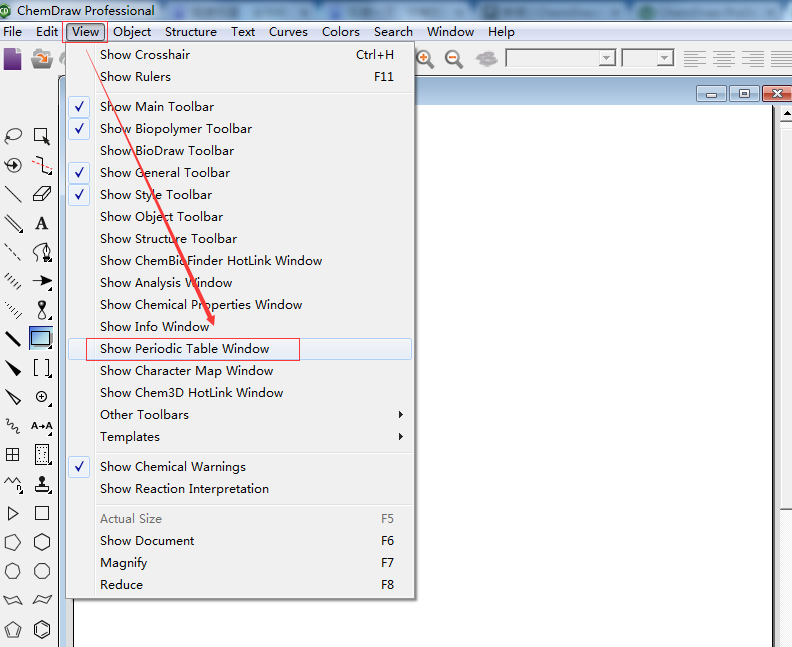
步骤三 打开元素周期表。执行以上命令后,就会自动打开元素周期表窗口,效果图如下所示。与ChemDraw Professional 15不同的是,选择不同的化学元素时,只会用黑色标注出来,而且上方空白的地方显示序号和化学元素名称。
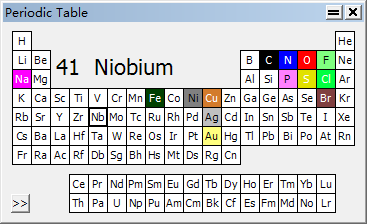
为了让大家看出鲜明的对比,下面给出ChemDraw Professional 15中打开的化学元素周期表窗口。
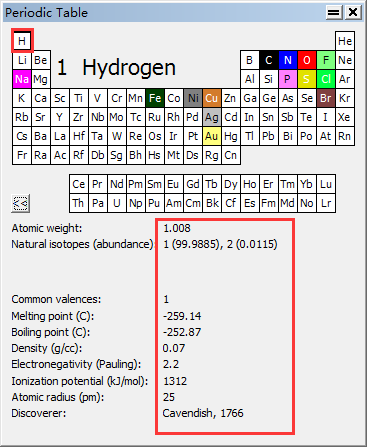
以上就是给大家讲解的在ChemDraw Pro 16中打开化学元素周期表的方法,作为最新版的化学绘图软件,ChemDraw中还有很多我们值得细细去学习的地方,在以后的教程中将慢慢给大家介绍。如果想下载最新版ChemDraw Pro 16软件,点击ChemDraw下载即可。
展开阅读全文
︾